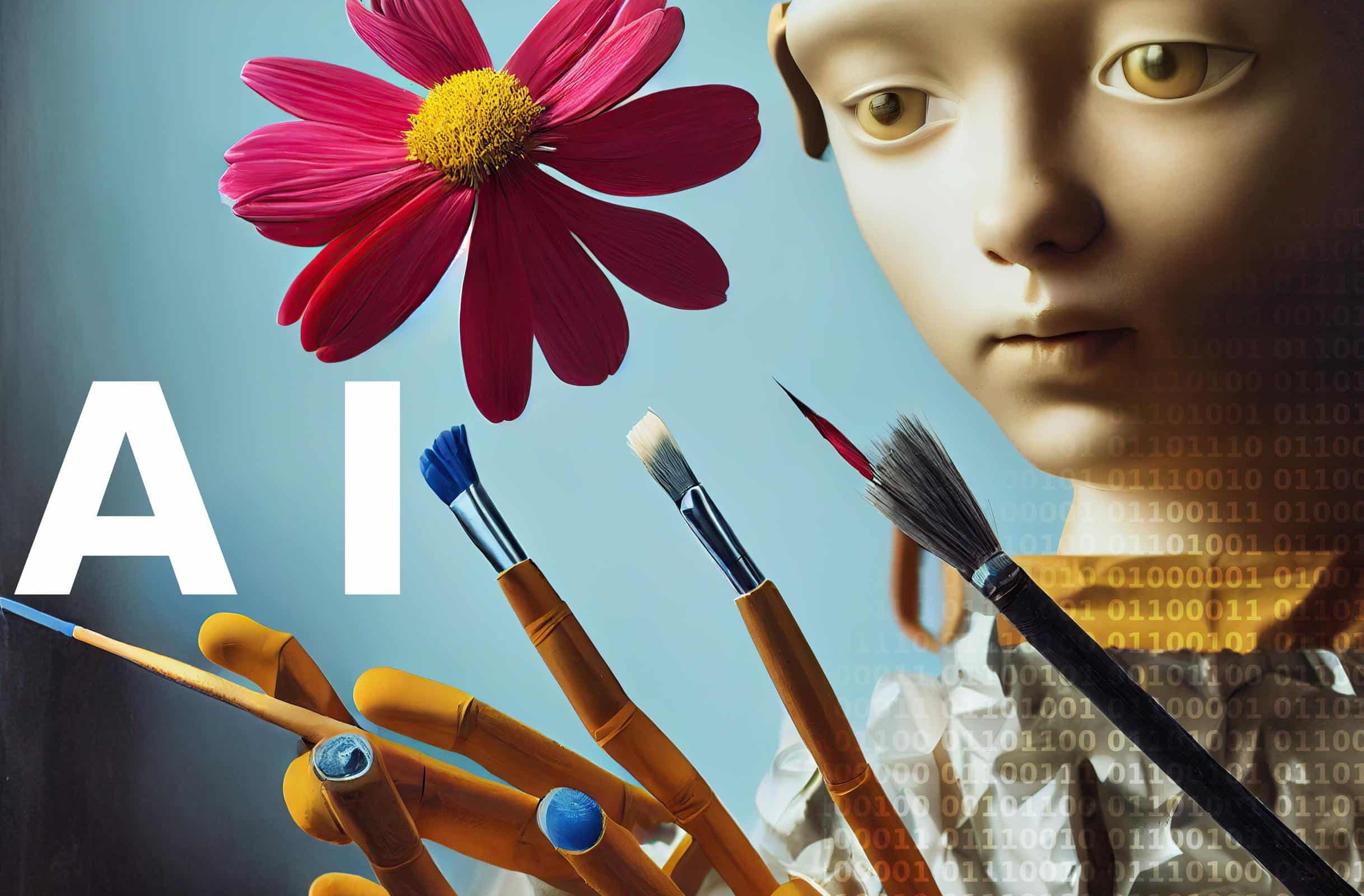748
Ferramentas como Midjourney, que geram conteúdo usando inteligência artificial, são toda a fúria neste momento. Explicamos o que é exactamente Midjourney e como se pode utilizá-la para criar obras de arte espantosas
Midjourney – O que é isso?
Para além do ChatGPT, que lhe permite criar textos, existem muitas outras ferramentas online que funcionam com inteligência artificial. Uma que pode usar para criar imagens é Midjourney:
- O instituto de investigação Midjourney, fundado por David Holz, desenvolveu a inteligência artificial com o mesmo nome, que pode criar arte AI usando uma entrada de comando.
- A ferramenta funciona através de um servidor na plataforma de jogos e chat Discord. Aí, um prompt (“pedido”) instrui um bot a gerar uma imagem com base no texto introduzido.
- Todos podem testar Midjourney sem custos. Os utilizadores que não estão registados, no entanto, têm apenas um tempo limitado de computação à sua disposição. Depois disso, tem de escolher um dos três modelos de subscrição.
- Midjourney está em beta aberto desde Julho de 2022 e está em constante desenvolvimento.
Como criar arte AI com Midjourney
Para criar arte com Midjourney, é preciso primeiro uma conta Discord. Depois pode começar a trabalhar com a ferramenta de IA:
- Visitar o website de Midjourney. Clique em “Sign In” se já tiver uma conta ou em “Join the Beta” se quiser testar a inteligência artificial gratuitamente.
- Será agora levado directamente para o servidor de discórdia de Midjourney. Seleccione um canal Newbies no lado esquerdo, no qual pode experimentar. Atenção: Verá todas as imagens geradas por todos neste canal. Da mesma forma, as suas imagens são visíveis por todos. Se já tem uma conta e utiliza o modelo de assinatura, abra o Bot Midjourney nas suas mensagens directas.
- Para gerar uma imagem, é preciso o comando /imagina. Digite-o na caixa de chat e depois formule a sua solicitação (a sua “descrição da imagem”). O inglês funciona melhor, mas Midjourney também compreende outras línguas, por exemplo, alemão.
- Seja criativo na redacção da sua mensagem! Não há limites para a sua imaginação. Descreva o conteúdo, atmosfera e estilo da imagem. Pode também especificar a relação de aspecto do seu trabalho artístico adicionando o comando –ar [relação de aspecto] ao seu prompt.
- A Garrafa de Midjourney oferece-lhe agora 4 desenhos. Pode agora escalar um dos desenhos para uma resolução mais alta usando os botões abaixo da imagem ou deixar a IA criar mais 4 variações de um dos desenhos.
- Tente a sua mão até estar satisfeito com o resultado. Ao clicar na imagem final, aparece “Abrir no browser”, onde pode guardar a imagem no seu tamanho final clicando com o botão direito do rato sobre ela.